วิธีการปิดการใช้งานหรือปิด Automatic Sleep ใน Windows 10
Windows 10 จะทำให้ระบบของคุณเข้าสู่โหมดสลีปโดยอัตโนมัติหากคุณไม่ได้ใช้งานเป็นเวลานานกว่า 30 นาที เมื่อพีซีอยู่ โหมดสลีปWindows บันทึกสถานะเครื่องของคุณเช่นเปิดไฟล์และโปรแกรมไปยังหน่วยความจำแล้วลดกำลังไฟสำหรับฮาร์ดแวร์ที่ไม่จำเป็นเช่นโปรเซสเซอร์, ฮาร์ดดิสก์, เคสพัดลม ฯลฯ สิ่งนี้ยอดเยี่ยมเพราะมันช่วยประหยัดการใช้พลังงานและอาจป้องกันการใช้งานโดยไม่ได้รับอนุญาตหากคุณลืมล็อคคอมพิวเตอร์
เมื่อคุณปลุกคอมพิวเตอร์อีกครั้งจากโหมดสลีปโดยใช้เมาส์หรือแป้นพิมพ์หรือกดปุ่มเปิดปิดเครื่องจะกลับมาทำงานจากเซสชันล่าสุด
อย่างไรก็ตามหากคุณต้องการให้พีซีทำอะไรบางอย่างในขณะที่คุณไม่อยู่เช่นดาวน์โหลดไฟล์ขนาดใหญ่หรือประมวลผลวิดีโอข้ามคืนการนอนหลับอัตโนมัติใน Windows 10 อาจเป็นอุปสรรค ท้ายที่สุดไม่มีใครชอบที่จะเห็นพีซีของพวกเขานอนหลับในขณะที่คุณตั้งใจจะทำงานหนักและยาวนาน
ในสถานการณ์เหล่านั้นคุณสามารถทำได้อย่างง่ายดาย ปิด Sleep อัตโนมัติใน Windows 10.
ปิด Automatic Sleep จาก App Settings
แอปการตั้งค่ามีตัวเลือกที่เกี่ยวข้องเพื่อปิดโหมดสลีปอัตโนมัติ ทำตามขั้นตอนด้านล่างเพื่อปิดใช้งานโหมดสลีปอัตโนมัติ
- กด ชนะ + ผม เพื่อเปิดแอปการตั้งค่า
- ไปที่ "ระบบ -> กำลังไฟและสลีปหน้า "ในการตั้งค่า
- บนแผงด้านขวาเลือก "ไม่เคย"จากเมนูแบบเลื่อนลงใต้"นอนส่วน "
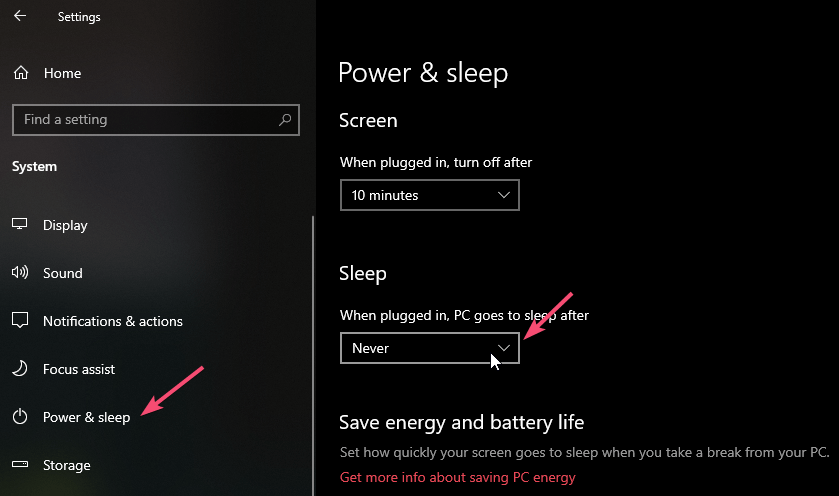
การเปลี่ยนแปลงจะถูกบันทึกโดยอัตโนมัติ นับจากนี้ Windows 10 จะไม่เข้าสู่โหมดสลีปโดยอัตโนมัติ
ปิดใช้งาน Sleep อัตโนมัติจากแผงควบคุม
คุณสามารถปิดสลีปอัตโนมัติจากแผงควบคุมได้เช่นกัน เช่นเดียวกับ Windows 10 วิธีนี้จะใช้ได้กับ Windows 7 และ Windows 8 ด้วย
- เปิดเมนูเริ่มต้น
- ค้นหา "แผงควบคุม"และเปิด
- เลือก "ดู" เป็น "ไอคอนขนาดเล็ก" หรือ "ไอคอนขนาดใหญ่" ค้นหา "ตัวเลือกด้านพลังงานตัวเลือก "และคลิกที่มัน

- คลิกที่ลิงค์ "เปลี่ยนเมื่อคอมพิวเตอร์เข้าสู่โหมดสลีป"ปรากฏขึ้นที่แผงด้านซ้าย

- เลือก "ไม่เคย"จากเมนูแบบเลื่อนลงถัดจาก"ทำให้คอมพิวเตอร์เข้าสู่โหมดสลีป"

- ในที่สุดคลิกที่ "บันทึกการเปลี่ยนแปลงปุ่ม "
นั้นคือทั้งหมด. คุณได้หยุด Windows ไม่ให้เข้าสู่โหมดสลีปโดยอัตโนมัติ
Windows 10 ใช้ Hybrid Sleep หรือไม่
ใช่ Windows 10 ใช้ไฮบริดสลีปแทนโหมดสลีปปกติ ในกรณีที่คุณไม่ทราบว่าในขณะที่โหมดสลีปปกติบันทึกสถานะเครื่องของคุณเป็นแรมไฮบริดสลีปจะบันทึกสถานะเครื่องของคุณไว้ที่ RAM และฮาร์ดดิสก์
คน ประโยชน์จากการใช้ลูกผสมนอนหลับโหมด นือธรรมดานอนหลับโหมดก็คือถ้าคุณเต็มที่ปิดคอมพิวเตอร์ของคุณ. ผมก็ไม่ต่างกันหรอก-e,ถอดปลั๊กมัน, คุณยังสามารถทำงานที่ค้างไว้ก่อนของรัฐ เป็นเครื่องรัฐมอนช่วยให้ฮาร์ดดิสก์ของคุณ นี่ไม่ใช่เป็นไปได้กับคนธรรมดานอนหลับโหมดเพราะว่าทันทีที่คุณเต็มที่ปิดของระบบของเนื้อหาของกำแพงสูญเสียเนื่องจากพลังสูญเสีย เป็นส่วนใหญ่ของคุณก็รู้ว่าขับเป็น volatile ความทรงจำซึ่งก็หมายความว่ามันจะต้องมีอย่างต่อเนื่องพลังงานจะจ้างเก็บข้อมูล
ถ้าคุณชอบอย่างเร็วและเรียบง่ายคำแนะนำของคุณอาจจะยังเหมือนอย่างเพื่อเปิดที่อยู่ URL ใช้ตัวจัดการตารางงานแล้ววิธีที่จะใช้วามเป็นเจ้าของของโฟลเดอร์ในหน้าต่างต่างๆ 10 ขวบ ทำอย่างดูพวกเขาออกมา